- Mwandishi Jason Gerald [email protected].
- Public 2023-12-16 11:41.
- Mwisho uliobadilishwa 2025-01-23 12:48.
WhatsApp ni huduma ya ujumbe wa bure ambayo ni maarufu sana na hutumika sana ulimwenguni kote. Ili kuitumia, watumiaji wa WhatsApp lazima waamilishe akaunti iliyo na nambari ya uthibitishaji iliyotumwa kwa nambari yao ya rununu. Ingawa hakuna njia ya kuaminika ya kuepuka kutumia nambari za uthibitishaji, unaweza kuunda nambari ya simu mbadala ya bure ili kuamilisha. Hii ni muhimu sana ikiwa hauna simu ya rununu au hautaki kutumia nambari yako ya simu kwa WhatsApp. Wiki hii inakufundisha jinsi ya kuamsha WhatsApp bila kutumia nambari ya simu ya rununu kwenye kifaa cha Android au iOS, na jinsi ya kuiwezesha kwenye kompyuta bila kutumia simu ya rununu.
Hatua
Njia 1 ya 4: Kupata Nambari Mpya ya rununu
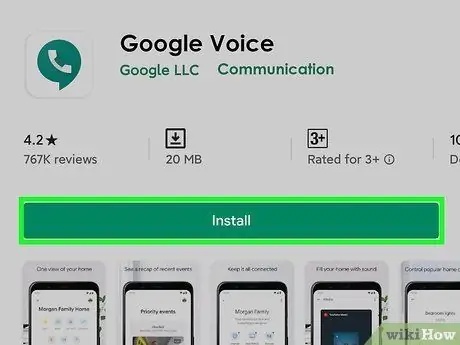
Hatua ya 1. Sakinisha Google Voice kwenye kompyuta yako ndogo au simu
- Kwenye kompyuta, tembelea
-
Google Voice ni programu ya bure ambayo inaweza kupatikana kwenye Duka la Google Play
(Android) au Duka la App
(iOS). Tafuta Google Voice katika uwanja wa utaftaji.
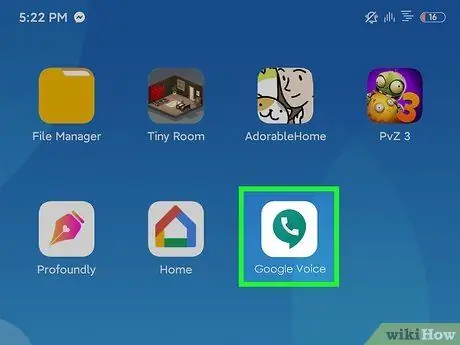
Hatua ya 2. Fungua tovuti ya Google Voice au programu
Ikoni ni simu nyeupe ya rununu ndani ya povu la mazungumzo ya kijani kibichi. Unaweza kuipata kwenye skrini ya kwanza au orodha ya programu.
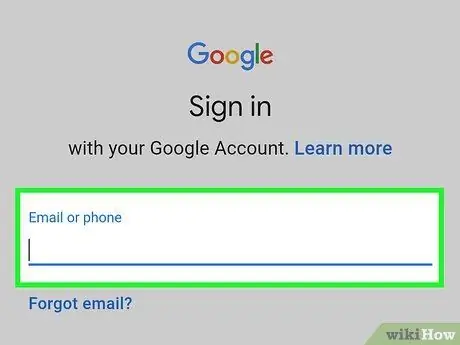
Hatua ya 3. Ingia katika akaunti yako ya Google ili uendelee
- Kwenye kompyuta, huenda unahitaji kwanza kuchagua Kwa Matumizi ya Kibinafsi au Kwa Kazi kabla ya kuingia kwenye akaunti yako.
- Ikiwa bado huna akaunti ya Google, fungua moja kwa kugonga Ongeza akaunti chini ya skrini na Unda akaunti kwenye skrini inayofuata. Baada ya hapo, utahitaji kuunda anwani ya barua pepe ya Gmail kwa akaunti ya Google.
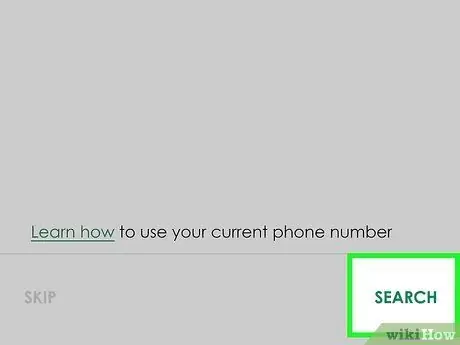
Hatua ya 4. Gonga Tafuta katika kona ya chini kulia
Hii itatafuta nambari za simu zinazopatikana katika eneo karibu na wewe.
- Kwenye kompyuta, anza utaftaji kwa kuchagua Endelea.
- Ikiwa unatumia kompyuta, unaweza pia kuchagua Android, iOS, au Eneo-kazi. Chagua Android kwa sababu tutatumia WhatsApp kupitia emulator ya Android.
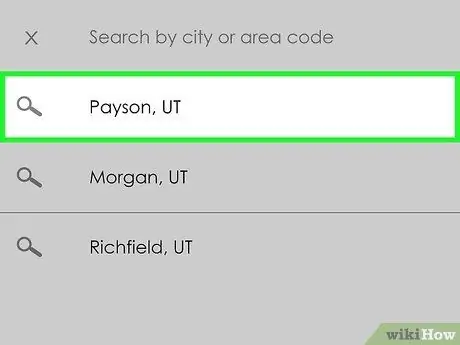
Hatua ya 5. Chagua jiji lililo karibu na eneo lako
Orodha ya nambari za simu zinazopatikana katika eneo hilo zitaonyeshwa. Unaweza pia kuingiza jina la jiji kwenye uwanja wa utaftaji.
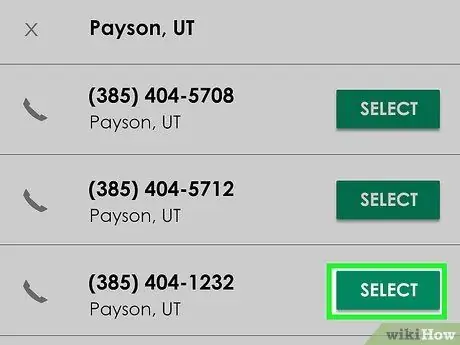
Hatua ya 6. Gusa au bonyeza Chagua karibu na nambari ya simu unayotaka
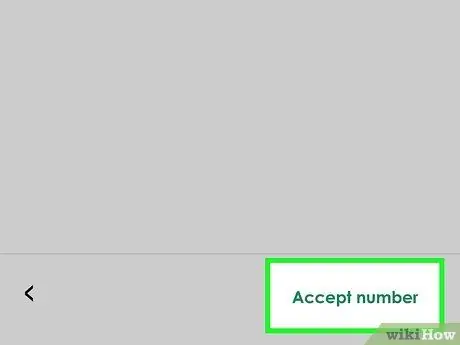
Hatua ya 7. Chagua Pokea nambari chini ya skrini inayofuata
Unaweza pia kugusa ikoni ya mshale wa nyuma
ikiwa unataka kutumia nambari nyingine.
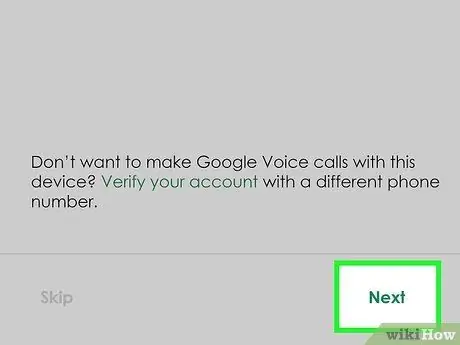
Hatua ya 8. Gusa Ifuatayo ili kuunganisha kifaa na Google Voice
Kwenye kompyuta, chagua Thibitisha
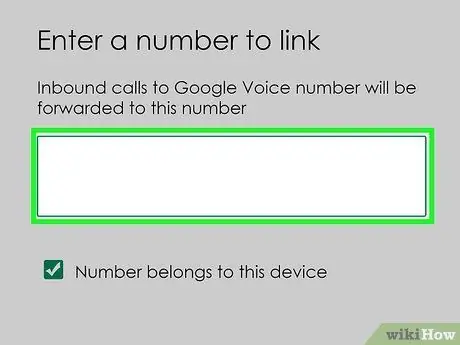
Hatua ya 9. Bonyeza au gusa sanduku linalotumiwa kuingiza nambari ya simu
Iko chini "Ingiza nambari yako ya simu" juu ya skrini au kwenye menyu ya pop-up.
Ikiwa huna nambari ya simu ya rununu, tumia nambari ya mezani au nambari ya rafiki ikiwa anaruhusu. Unahitaji ufikiaji wa muda mfupi kwa nambari hii ili kukamilisha mchakato
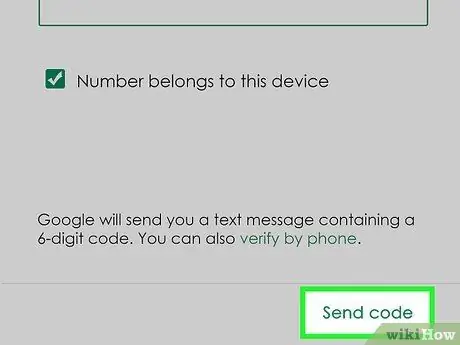
Hatua ya 10. Chagua Tuma msimbo ili upate nambari ya uthibitishaji
Ikiwa unatumia laini ya mezani, utahitaji kugusa Thibitisha kwa simu.
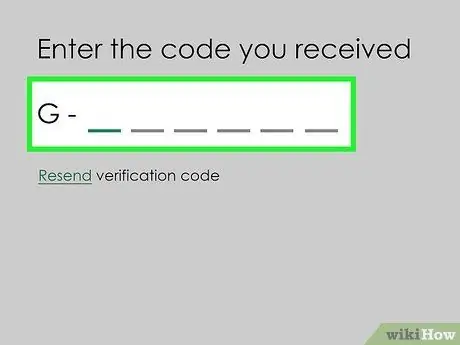
Hatua ya 11. Ingiza nambari ya kuthibitisha uliyopokea
Ikiwa hupokei simu au ujumbe wa maandishi, gusa Tuma nambari tena.
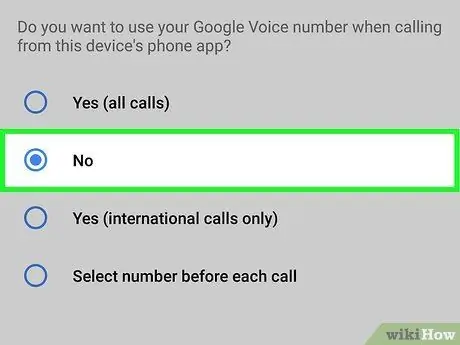
Hatua ya 12. Gusa mshale wa kisanduku cha kushuka
kufanya uchaguzi. Chagua "Hapana" ikiwa hautaki kutumia nambari kwa muda mrefu. Hatua ya 13. Gusa au bonyeza Ijayo, basi Maliza kukamilisha mchakato. Sasa unayo nambari ya rununu ambayo unaweza kutumia bure kuamilisha WhatsApp. Unaweza kupakua WhatsApp bure kupitia Duka la Google Play (Android) au Duka la App (iOS). Tafuta WhatsApp katika uwanja wa utaftaji. Ikoni ni simu nyeupe kwenye rangi ya kijani kibichi. Programu hii kawaida huwa kwenye skrini ya nyumbani au kwenye droo / orodha ya programu. Utapokea ujumbe wa maandishi kwa nambari hii kutoka kwa WhatsApp. Ikiwa ujumbe haupo, gonga Tuma tena SMS au Nipigie simu ili upate nambari ya uthibitishaji. Programu hii itathibitisha kiotomatiki nambari ulizoingiza. Hatua ya 8. Gusa Sio Sasa au Endelea kwenye dirisha ibukizi. Chagua "Endelea" ikiwa unataka kuhifadhi WhatsApp kwa Hifadhi ya Google sasa. Sasa umefanikiwa kuamsha WhatsApp na nambari mbadala ya simu. Ifuatayo, utaulizwa kuchagua mahali pa kuweka faili iliyopakuliwa. Utaratibu huu utaweka eneo la kusanikisha BlueStacks na huduma zingine unazotaka kubadilisha katika mchakato wa usanikishaji. Ikoni ni mkusanyiko wa mraba wa kijani, manjano, nyekundu, na bluu, ambayo kawaida hupatikana kwenye eneo-kazi. Unaweza pia kuipata kwa kubofya Anza na ingiza BlueStacks katika uwanja wa utaftaji. Hatua ya 6. Fungua Duka la Google Play kwenye skrini ya nyumbani. Vinginevyo, tik Duka la Google Play katika uwanja wa utaftaji kwenye kona ya juu kulia. Ikoni ni simu nyeupe ya rununu kwenye asili ya kijani kibichi. Hatua ya 8. Bonyeza Sakinisha na Fungua ukimaliza. Kwa kufanya hivyo, Bluestacks itafungua WhatsApp. WhatsApp itatuma ujumbe kwa nambari hii. Ikiwa ujumbe haupo, bonyeza Tuma tena SMS au Nipigie simu kupata nambari ya uthibitishaji. WhatsApp itathibitisha moja kwa moja nambari uliyoingiza. Hatua ya 14. Bonyeza Sio Sasa au Endelea kwenye dirisha ibukizi. Chagua "Endelea" ikiwa unataka kuhifadhi WhatsApp kwa Hifadhi ya Google sasa. Sasa umefanikiwa kuamsha WhatsApp na nambari mbadala ya simu bila kutumia simu ya rununu. Unaweza kuifanya kwa njia ile ile kwenye Windows na Mac. Hatua ambazo zinapaswa kuchukuliwa kuanzisha Mtandao wa WhatsApp na nambari ya QR itaonyeshwa kwenye kona ya juu. Ikoni ni simu nyeupe kwenye rangi ya kijani kibichi. Ikoni hii iko kwenye skrini ya kwanza au kwenye droo / orodha ya programu. Ikiwa nambari ya QR iko katikati ya sanduku, programu itatambua nambari hiyo na unaweza kuingia kwenye Wavuti ya WhatsApp.
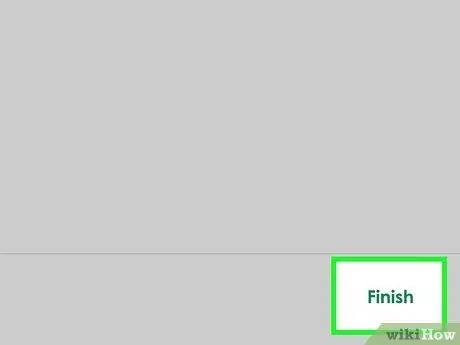
Kwenye kompyuta, unapewa pia fursa ya kuunganisha laini yako ya nambari na nambari ya Google Voice wakati unapitia mchakato huu
Njia 2 ya 4: Kuwezesha WhatsApp kwenye iOS na Android
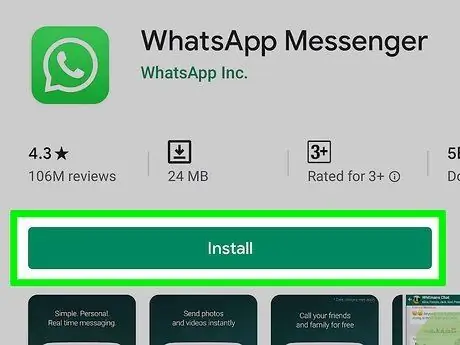
Hatua ya 1. Sakinisha WhatsApp kwa kompyuta yako kibao au simu
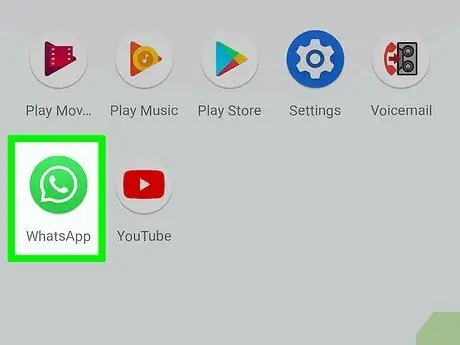
Hatua ya 2. Endesha WhatsApp
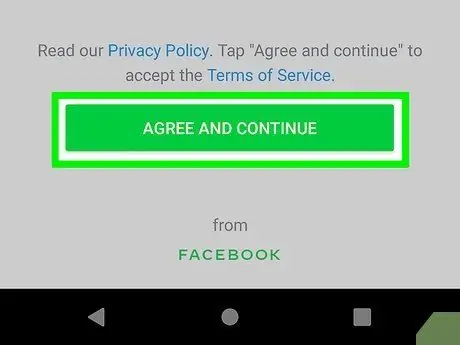
Hatua ya 3. Gusa Kubali na Endelea chini ya skrini
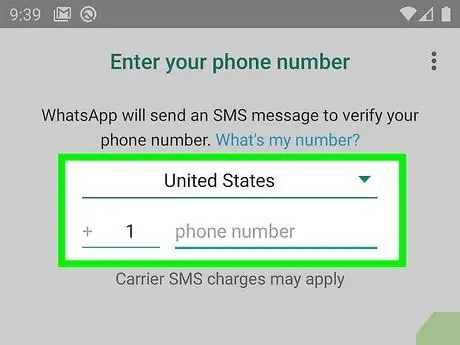
Hatua ya 4. Ingiza nambari mpya ya rununu ndani ya kisanduku, kisha gonga Ifuatayo
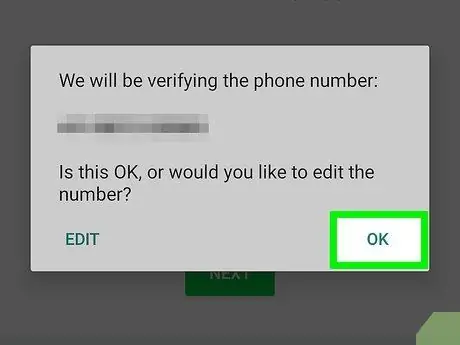
Hatua ya 5. Gusa Sawa kwenye dirisha ibukizi ili kuthibitisha nambari ya rununu
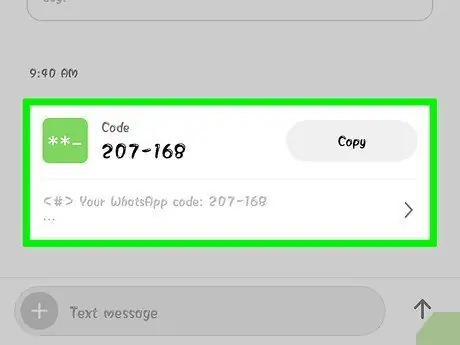
Hatua ya 6. Fungua ujumbe wa maandishi wa uthibitishaji kupitia Google Voice
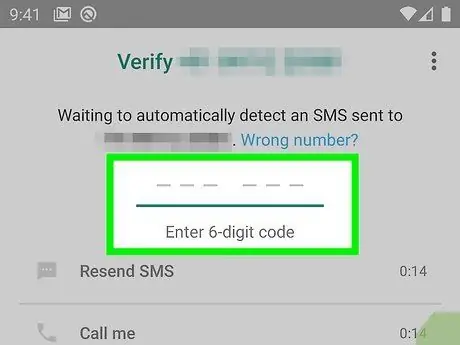
Hatua ya 7. Ingiza nambari ya uthibitishaji kwenye WhatsApp
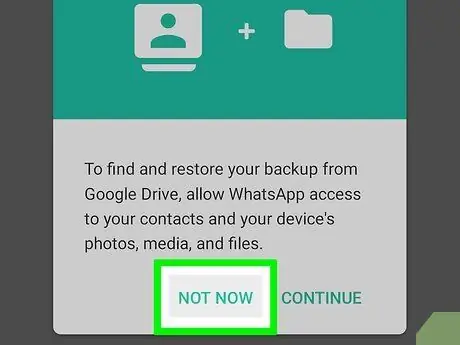
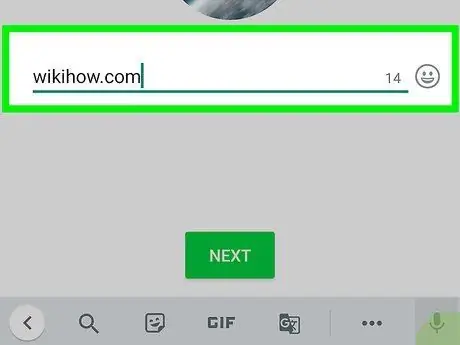
Hatua ya 9. Maliza usanidi kwa kuandika jina kwenye skrini inayofuata
Njia 3 ya 4: Kuwezesha WhatsApp kwenye Kompyuta ya Windows
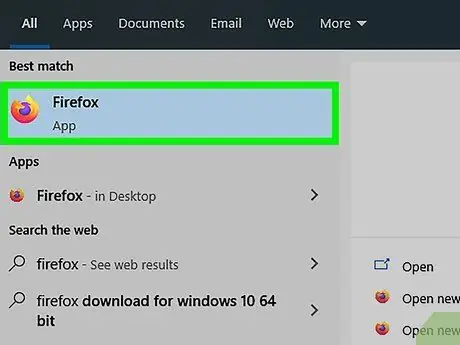
Hatua ya 1. Endesha kivinjari kwenye wavuti
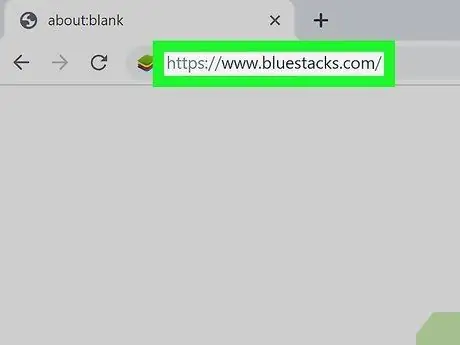
Hatua ya 2. Tembelea tovuti ya BlueStacks
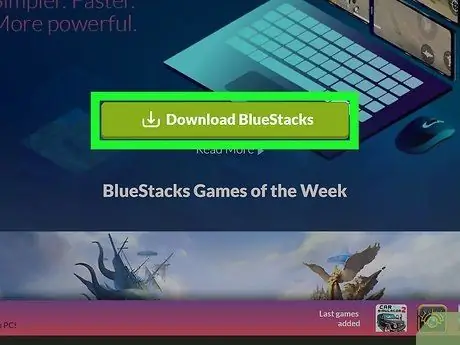
Hatua ya 3. Chagua Pakua kwenye kituo cha juu cha skrini
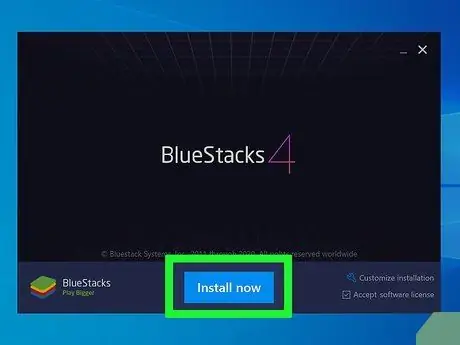
Hatua ya 4. Endesha na usakinishe faili ya BlueStacks ambayo umepakua na kuhifadhi kwenye kompyuta yako
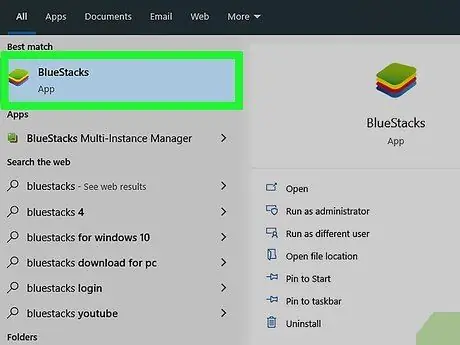
Hatua ya 5. Endesha BlueStacks
Utahitaji kuingia katika akaunti yako ya Google mara ya kwanza unapoendesha BlueStacks
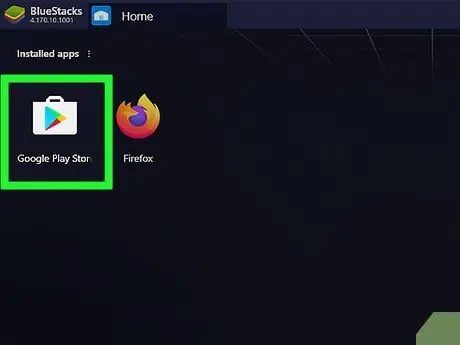
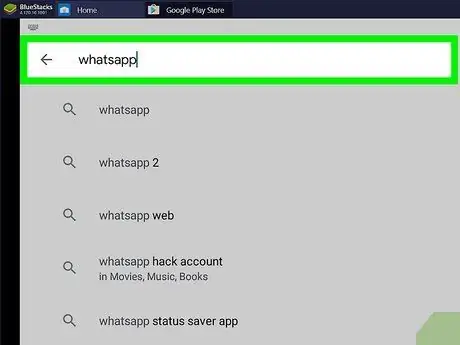
Hatua ya 7. Tafuta WhatsApp kwenye uwanja wa juu wa utaftaji
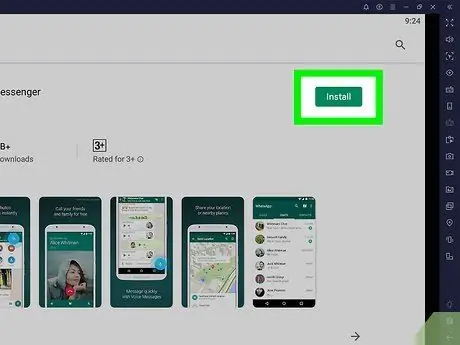
Unaweza pia kuzindua WhatsApp kwa kubofya ikoni yake kwenye skrini ya kwanza mara tu itakapomaliza kusanikisha. Ikoni ni simu nyeupe kwenye asili ya kijani kibichi
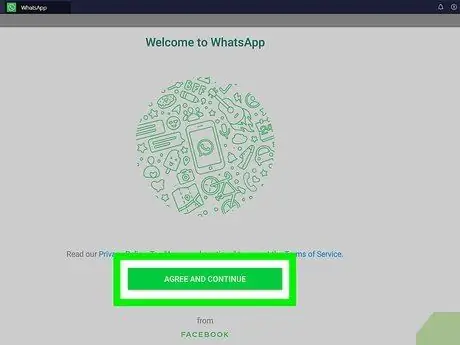
Hatua ya 9. Bonyeza Kubali na Endelea chini ya skrini
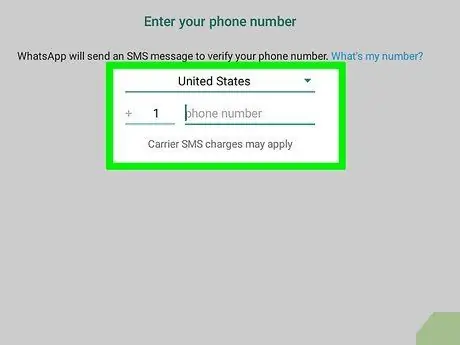
Hatua ya 10. Chapa nambari mpya ya simu kwenye kisanduku, kisha ugonge Ifuatayo
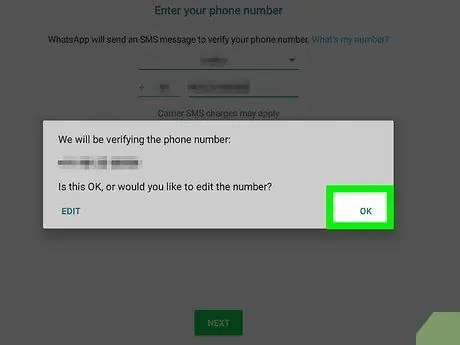
Hatua ya 11. Bonyeza OK katika kidukizo kidirisha ili kuthibitisha nambari ya simu
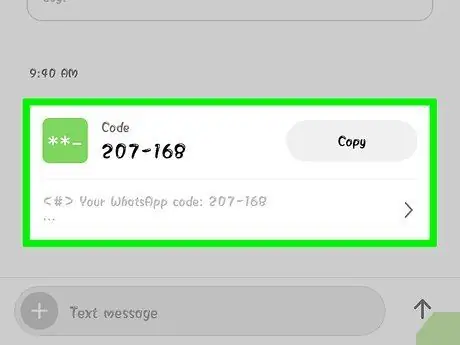
Hatua ya 12. Fungua ujumbe wa maandishi wa uthibitishaji kwenye wavuti ya Google Voice
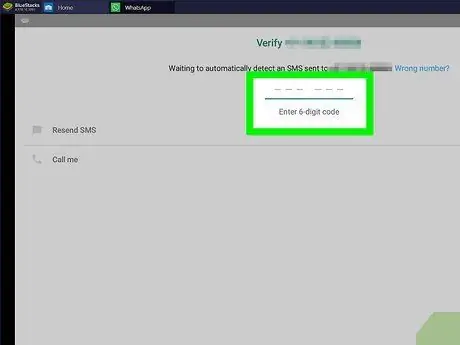
Hatua ya 13. Ingiza nambari ya uthibitishaji kwenye WhatsApp
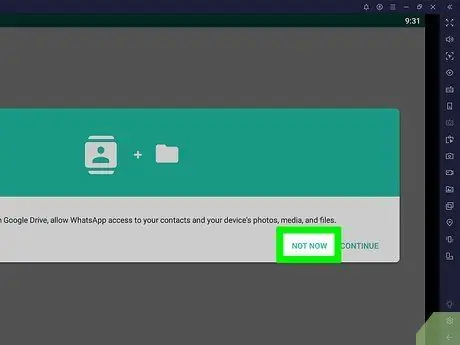
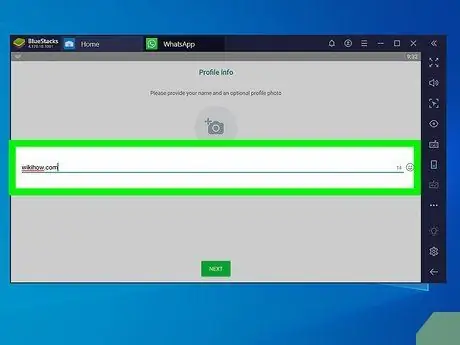
Hatua ya 15. Kamilisha usanidi kwa kuingiza jina lako kwenye skrini inayofuata
BlueStacks itaendesha kiotomatiki kwa nyuma ili uweze kuwasiliana na familia na marafiki wakati unatumia kompyuta yako
Njia ya 4 ya 4: Kuwezesha Mtandao wa WhatsApp kwenye Kompyuta
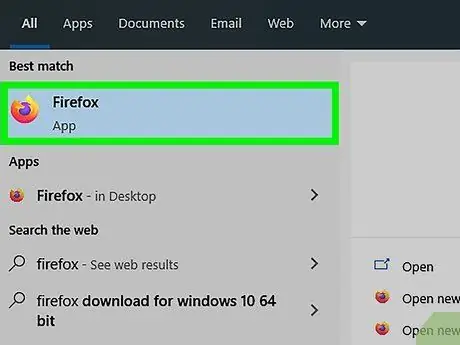
Hatua ya 1. Endesha kivinjari kwenye wavuti
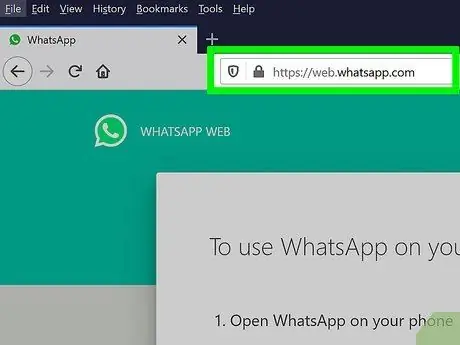
Hatua ya 2. Tembelea
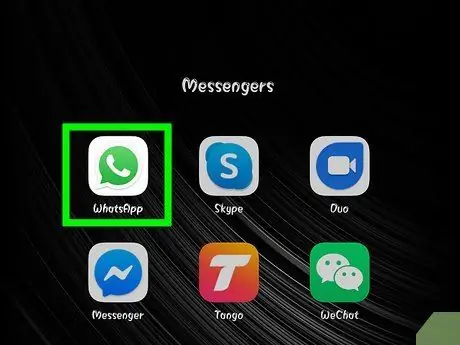
Hatua ya 3. Anzisha WhatsApp kwenye kifaa cha Android au iOS
Ili kukamilisha mchakato huu, lazima uwe na akaunti ya WhatsApp. Fanya hatua zilizoelezwa hapo juu kama inahitajika
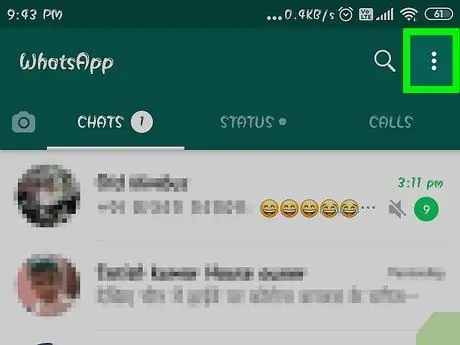
Hatua ya 4. Gonga ikoni ya Menyu katika kona ya juu kulia
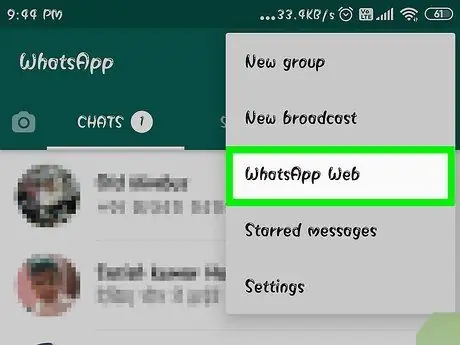
Hatua ya 5. Gonga Mtandao wa WhatsApp kwenye menyu kunjuzi
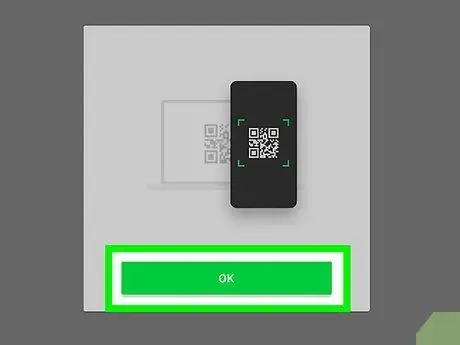
Hatua ya 6. Gonga SAWA Umeipata kwenye skrini inayofuata ili kuendelea na mchakato
Labda unapaswa kwanza kuruhusu WhatsApp kufikia kamera. Fuata maagizo uliyopewa ili uendelee
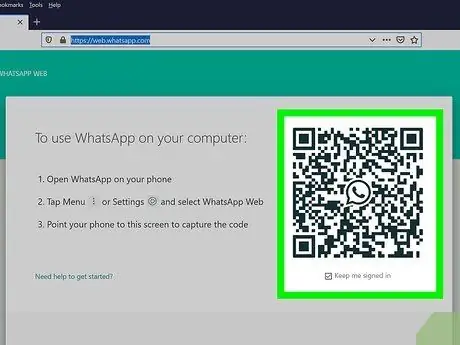
Hatua ya 7. Kabili kamera ya simu kwenye skrini ya kompyuta






